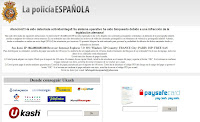En plena era digital, la seguridad de nuestros datos e información digital se ha convertido en algo crucial en nuestras vidas, sin embargo, ¿de verdad nos aplicamos en este sentido todo lo que deberíamos, o seguimos siendo algo descuidados?
Lo cierto, seamos sinceros con nosotros mismos, es que no cuidamos este aspecto todo lo que deberíamos, unas veces por desconocimiento y otras por pura holgazanería.
Así pues, hoy queremos hablarte de algunas cosas que deberíamos tener muy en cuenta a la hora de proteger la seguridad de nuestros ordenadores (y otros dispositivos electrónicos).
- CONTRASEÑAS.
Una encuesta realizada recientemente por la empresa McAfee desvelaba que el 46% de los usuarios tienen en la seguridad de su contraseña una de sus principales preocupaciones, sin embargo, la realidad nos dice que seguimos haciendo un mal uso de nuestras claves de acceso, por eso queremos dejarte estas pautas a seguir:
- PROTECCIÓN FÍSICA.
Mucho se habla de los hackers y de las intrusiones informáticas, y es cierto que queda muy televisivo, pero la pura realidad es en un alto porcentaje de los casos en los que se ha robado información, ya sea de empresa o privada, ha sido con el método de toda la vida, esto es, entrando en tu casa cuando no hay nadie y accediendo físicamente a tu ordenador.
Por tanto, recomendamos siempre empezar por lo más básico y protegernos con una buena alarma autoinstalable. Esta es sin duda una de las formas más eficaces de mantener nuestro hogar completamente asegurado contra intrusiones.
- ANTIVIRUS.
Cuesta creerlo, pero a día de hoy, aún hay muchos ordenadores domésticos sin protección antivirus.
Existen antivirus de todo tipo, que operan en la nube, en local, de pago, gratuitos, etc. Por tanto, no tienes excusa para dejar de estar protegido en este sentido.
Otra cosa a tener en cuenta es que no es suficiente con tener un antivirus instalado, también ha de estar actualizado.
- COPIA DE SEGURIDAD.
Este apartado es vital, pues no siempre vamos a poder evitar perder esa información que resulta tan importante para nosotros. Imagina que hay un pequeño incendio en casa y se quema tu ordenador dando al traste con todas esas fotos de tus viajes que guardas con tanto cariño. ¿Estás dispuesto a perder todos estos recuerdos?
¿Que hacer en estos casos? Aquí la única solución es haber sido previsor y haber realizado periódicamente copias de seguridad en un medio físico o virtual distinto al que aloja la información de manera habitual, así, ante cualquier contingencia tendremos una copia reservada desde la que poder restaurar los datos perdidos.
¿Qué información debemos salvaguardar? La respuesta es sencilla, todo aquello que resulte importante para nosotros: fotos, vídeos, documentos, etc. Evidentemente no será necesario guardar archivos de sistema o aplicaciones que podemos volver a descargar fácilmente.
- WIFI.
El wifi, ese mecanismo de conexión inalámbrica que nos gusta tanto también tiene sus desventajas, y una de ellas es la seguridad, pues en este sentido resulta mucho más frágil que la conectividad por cable tradicional.
En cualquier caso, no estamos diciendo que dejes de conectar tus dispositivos con esta tecnología, pero hay que usar una contraseña y un tipo de cifrado seguro y, tal como hemos mencionado en el primer punto, cambiar periódicamente la clave de acceso.
Leer más...
Lo cierto, seamos sinceros con nosotros mismos, es que no cuidamos este aspecto todo lo que deberíamos, unas veces por desconocimiento y otras por pura holgazanería.
Así pues, hoy queremos hablarte de algunas cosas que deberíamos tener muy en cuenta a la hora de proteger la seguridad de nuestros ordenadores (y otros dispositivos electrónicos).
- CONTRASEÑAS.
Una encuesta realizada recientemente por la empresa McAfee desvelaba que el 46% de los usuarios tienen en la seguridad de su contraseña una de sus principales preocupaciones, sin embargo, la realidad nos dice que seguimos haciendo un mal uso de nuestras claves de acceso, por eso queremos dejarte estas pautas a seguir:
- Usa contraseñas complejas: Una buena password deberá tener una longitud considerable (mínimo 10 dígitos) y ser una combinación de números, mayúsculas, minúsculas y si podemos incluir algún carácter no alfanumérico, mejor que mejor. Te sorprendería saber cuanta gente tiene establecida como clave de su correo la palabra “password”.
- Cambiarla periódicamente: No conserves la misma contraseña durante mucho tiempo, es conveniente cambiarla cada varios meses.
- Que sea única: No hagas coincidir tu contraseña de acceso a diferentes servicios, es decir, que tu contraseña del correo no sea la misma que la de Facebook.
- No apuntarla en papel: Si me dieran un euro por cada vez que he visto la contraseña de un usuario escrita en un “post-it” prácticamente sería rico. Si tienes la necesidad de mantener almacenadas tus contraseñas por que tu memoria no es la mejor del mundo, no uses papel, en su lugar puedes utilizar algún programa gestor de contraseñas.
- PROTECCIÓN FÍSICA.
Mucho se habla de los hackers y de las intrusiones informáticas, y es cierto que queda muy televisivo, pero la pura realidad es en un alto porcentaje de los casos en los que se ha robado información, ya sea de empresa o privada, ha sido con el método de toda la vida, esto es, entrando en tu casa cuando no hay nadie y accediendo físicamente a tu ordenador.
Por tanto, recomendamos siempre empezar por lo más básico y protegernos con una buena alarma autoinstalable. Esta es sin duda una de las formas más eficaces de mantener nuestro hogar completamente asegurado contra intrusiones.
- ANTIVIRUS.
Cuesta creerlo, pero a día de hoy, aún hay muchos ordenadores domésticos sin protección antivirus.
Existen antivirus de todo tipo, que operan en la nube, en local, de pago, gratuitos, etc. Por tanto, no tienes excusa para dejar de estar protegido en este sentido.
Otra cosa a tener en cuenta es que no es suficiente con tener un antivirus instalado, también ha de estar actualizado.
- COPIA DE SEGURIDAD.
Este apartado es vital, pues no siempre vamos a poder evitar perder esa información que resulta tan importante para nosotros. Imagina que hay un pequeño incendio en casa y se quema tu ordenador dando al traste con todas esas fotos de tus viajes que guardas con tanto cariño. ¿Estás dispuesto a perder todos estos recuerdos?
¿Que hacer en estos casos? Aquí la única solución es haber sido previsor y haber realizado periódicamente copias de seguridad en un medio físico o virtual distinto al que aloja la información de manera habitual, así, ante cualquier contingencia tendremos una copia reservada desde la que poder restaurar los datos perdidos.
¿Qué información debemos salvaguardar? La respuesta es sencilla, todo aquello que resulte importante para nosotros: fotos, vídeos, documentos, etc. Evidentemente no será necesario guardar archivos de sistema o aplicaciones que podemos volver a descargar fácilmente.
- WIFI.
El wifi, ese mecanismo de conexión inalámbrica que nos gusta tanto también tiene sus desventajas, y una de ellas es la seguridad, pues en este sentido resulta mucho más frágil que la conectividad por cable tradicional.
En cualquier caso, no estamos diciendo que dejes de conectar tus dispositivos con esta tecnología, pero hay que usar una contraseña y un tipo de cifrado seguro y, tal como hemos mencionado en el primer punto, cambiar periódicamente la clave de acceso.